Die elegante neue Funktion um einfach alle Fenster zu verkleinern bei schütteln des Vordergrund Fensters auf Windows 11 ist praktisch, muss aber aktiviert werden!
Jeder kennt vermutlich ► die Tastenkürzel Fenster Wechsel Funktion, in Windows 11 haben Sie auch noch in den Windows Einstellungen ⚙️ eine schnelle Möglichkeit diese Schütteln-Optionen bei mehreren geöffneten Fenstern bei Bedarf zu aktivieren oder zu deaktivieren!
Inhalt:
1.) ... Fenster schütteln und verkleinern unter Windows 11!
2.) ... Wofür Fenster schütteln und verkleinern unter Windows 11?
1.) Fenster schütteln und verkleinern unter Windows 11!
1. Starten Sie wie gewohnt die Windows 11 Einstellungen (Windows + i)2. Über ► System ► scrollen Sie rechts auf Multitasking
3. Ganz einfach das Fenster-Titelseite-Schütteln deaktivieren oder aktivieren
( ... siehe Bild-1 Punkt 1 bis 5)
| (Bild-1) Fenster schütteln und andere verkleinern unter Windows 11! |
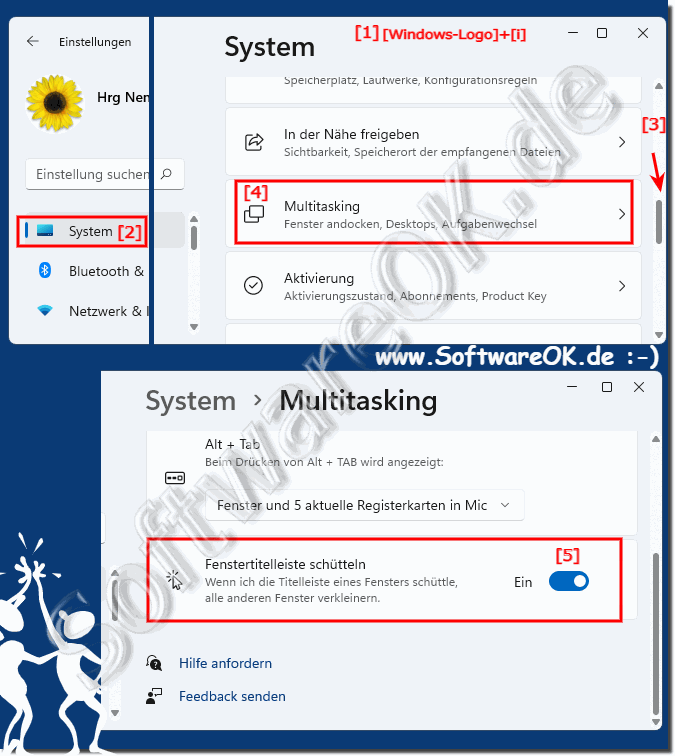 |
2.) Wofür Fenster schütteln und verkleinern unter Windows 11?
Natürlich erscheinen Funktionen, die man nicht benötigt eigensinnig, genauso wie das Fenster Schütteln, um diese zu verkleinern. Dem ist aber nicht so das ist sehr durchdacht durch das Microsoft Team, den User die Tablet, mit einem Touchscreen arbeiten benötigen diese Funktion und verwenden Sie auch gerne.
So wie oben beschrieben ist diese Funktion Fenster schütteln und verkleinerten recht leicht zu deaktivieren, denn man schüttelt ja das Fenster mit der Maus eher selten also kann man es auch eingeschaltet lassen oder erstmal einfach testen, um zu sehen wie es funktioniert, wie dem auch sei, man kann sich das so einrichten, dass es zu einem selber passt.
